Како документ Гоогле докумената учинити јавним
гоогле Гоогле документи Јунак / / April 03, 2023

Последњи пут ажурирано
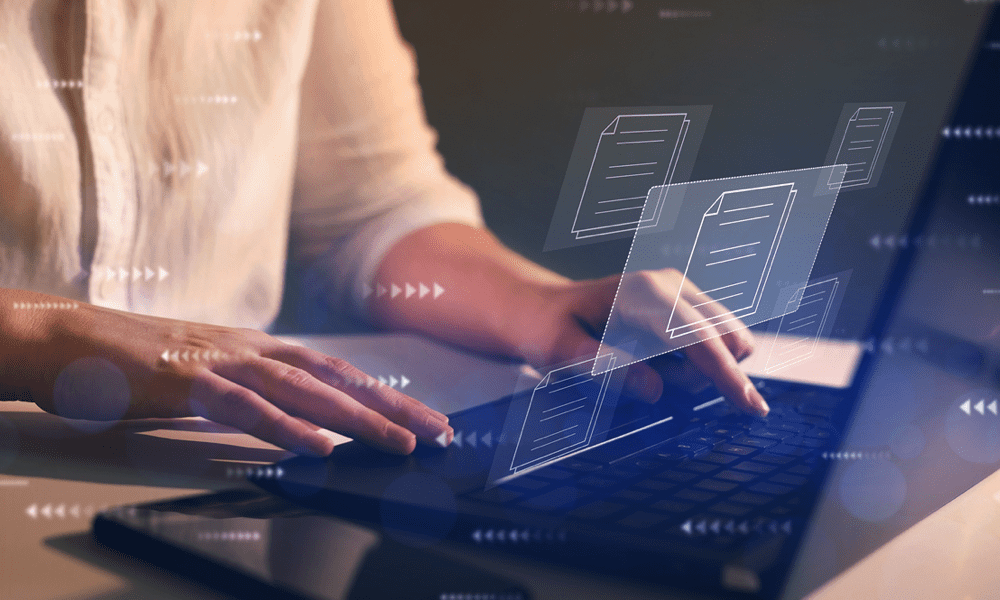
Ако желите да ваш документ Гоогле докумената допре до шире публике, размислите о томе да га објавите. Ево како.
Ако желите да сарађујете на пројекту, мораћете да делите своје документе. Гоогле документи олакшавају дељење докумената са другима, чак и ако немају Гоогле налог.
Шта се дешава ако желите да га поделите шире? Једна од опција за дељење документа Гоогле докумената је да га учините јавним. Ово омогућава свакоме ко има везу да погледа или уреди документ. Такође можете испробати друге методе за дељење, укључујући објављивање као веб страницу.
Ако желите да знате како да документ Гоогле докумената учините јавним, пратите доленаведене кораке.
Како дозволити било коме да прегледа документ Гоогле докумената
Да бисте документ Гоогле докумената учинили јавним, мораћете промените подешавања дељења за документ. Ово ће омогућити свима који имају везу до документа да га прегледају или уређују, без обзира да ли имају Гоогле налог или не.
Ово може бити корисно ако желите да делите документ са великом групом људи. Такође можете пратити ове кораке ако желите да га учините доступним јавности за гледање или преузимање.
Да бисте свима дозволили да прегледају или уређују документ Гоогле докумената:
- Отвори Документ Гоогле докумената које желите да објавите.
- притисните Објави дугме у горњем десном углу.
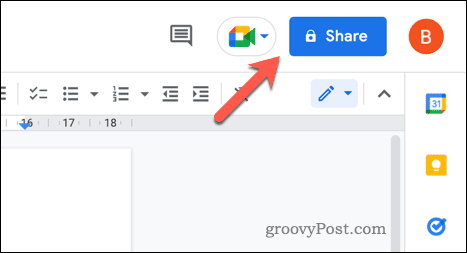
- У Општи приступ одељак, кликните на падајући мени. Требало би тренутно да каже Ограничен.
- Изаберите Свако ко има везу из падајућег менија.
- Затим притисните падајући мени поред Свако ко има везу.
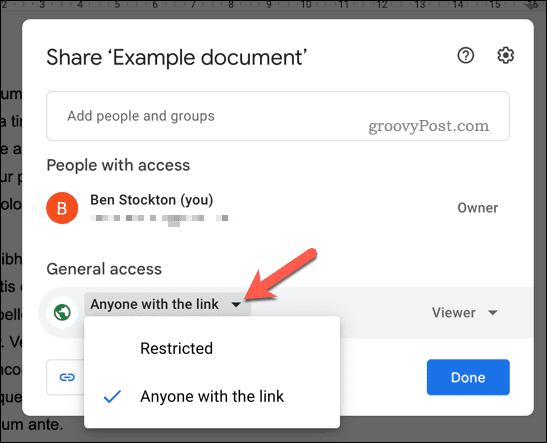
- Изабери Виевер да дозволите свакоме ко има везу да погледа документ.
- Изаберите Коментатор да дозволите свима који имају везу да погледају документ и дају коментаре или сугестије о изменама.
- На крају, изаберите Уредник да дозволите свима са везом да прегледају и уређују документ.
- Када одаберете жељену опцију дељења, притисните Копирај везу дугме.
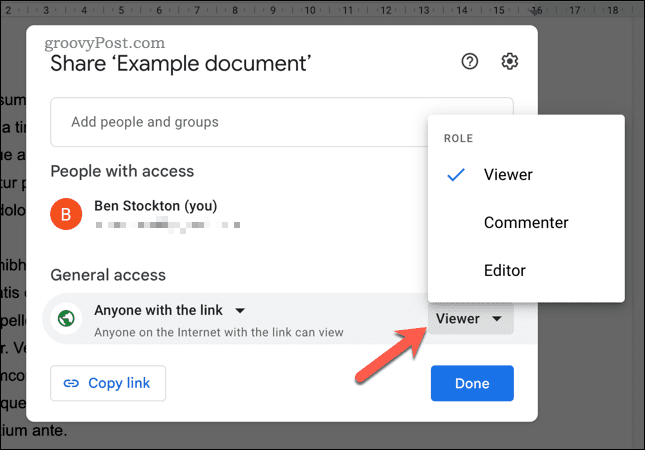
- Притисните Готово завршити.
Гоогле документи ће одмах ажурирати ваше опције дељења. Сада можете да делите везу са свима којима желите да видите документ.
Ако желите да прекинете дељење документа, притисните Објави и обавезно промените опције прегледа на Ограничен уместо тога. У том тренутку, само корисници који су позвани да погледају или уређују документ моћи ће да наставе.
Како објавити документ Гоогле докумената на мрежи
Ако не желите да делите документ, можете да га објавите и на мрежи уместо тога као веб страницу.
Објављивање документа Гоогле докумената на мрежи омогућава да му приступи свако ко има везу, чак и ако нема Гоогле налог. Ово може бити корисно за дељење докумената са великом групом или за омогућавање приступа документима широј публици. Такође можете да уградите објављене документе негде другде.
Јавни документ је само за читање. Ако желите да дозволите другима да га читају, мораћете да га поделите користећи горе наведене кораке.
Да бисте објавили документ Гоогле докумената на мрежи:
- Отворите документ Гоогле докумената који желите да објавите.
- Притисните Филе из менија.
- Затим притисните Дели > Објави на вебу.
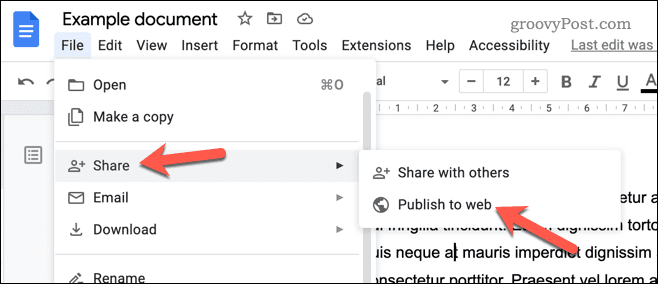
- Ако желите да објавите свој документ какав јесте (и избегнете било какве промене када се документ ажурира), притисните Објављени садржај и подешавања кутију и уверите се да је Аутоматски поново објави када се унесу промене поље за потврду није означено. У супротном, оставите означено.
- Затим притисните тастер Објавите дугме.
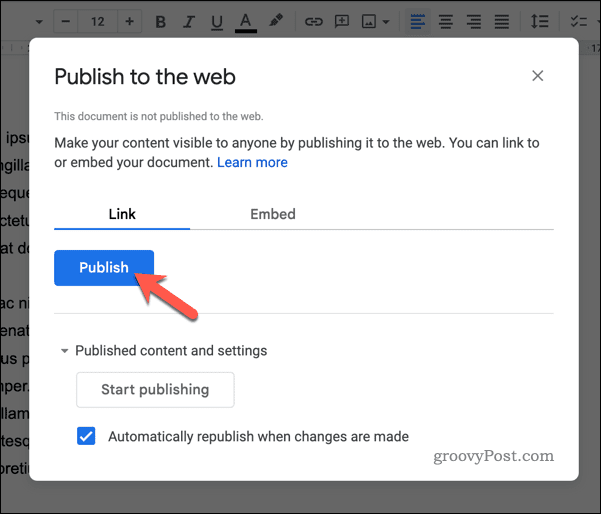
- Потврди У реду, ако се то од вас затражи.
У овом тренутку, ваш документ Гоогле докумената ће бити објављен као веб локација. Можете копирати достављену везу или користити опције дељења да бисте делили везу на другом месту.
Ако желите да зауставите објављивање документа, притисните Дели > Објави на вебу > Објављени садржај и подешавања и кликните Стоп Публисхинг. Ово ће уклонити документ из јавног увида.
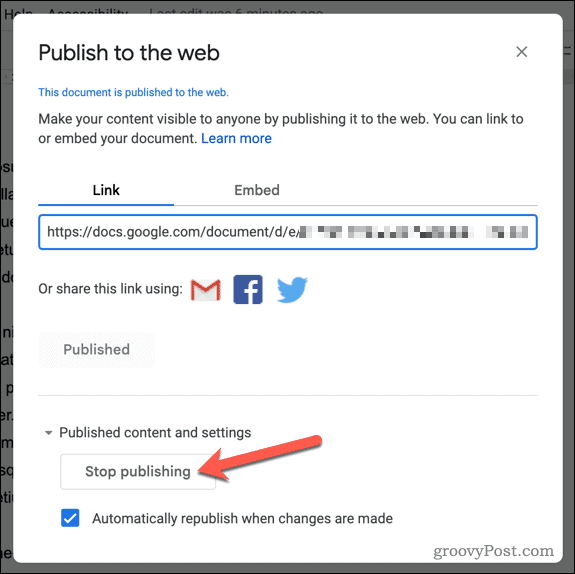
Дељење ваших Гоогле докумената
Омогућавање јавног документа Гоогле докумената одличан је начин да своје странице приближите широј публици. Међутим, постоји неколико ствари које бисте могли да размотрите након што ово урадите.
На пример, ако желите да делите свој документ само ограничено време, можете поставите датум истека. Такође бисте требали размотрити да ли ваш документ изгледа професионално или не, па размислите додавање насловне странице да се истакне када се отвори.
Да ли треба да делите свој документ са људима који су колеге који користе само Мицрософт Оффице? Ако је то случај, можете лако извезите свој документ Гоогле докумената у формат Мицрософт Оффице који подржава Мицрософт Ворд.
Како пронаћи кључ производа за Виндовс 11
Ако треба да пренесете кључ производа за Виндовс 11 или вам је потребан само да извршите чисту инсталацију оперативног система,...
Како да обришете Гоогле Цхроме кеш, колачиће и историју прегледања
Цхроме одлично чува вашу историју прегледања, кеш меморију и колачиће како би оптимизовао перформансе прегледача на мрежи. Њено је како да...
